この記事は最終更新日から1年以上が経過しています
- 投稿日:2024/01/20
- 更新日:2024/01/24

こういう方向けの記事です
こんにちは!今回は、Macに接続されているSSDやその他のドライブをデスクトップ上に表示する方法についてお話しします。
🤦♂️「Windowsみたいにデスクトップに外付けドライブを表示させたい」
🤦♀️「いちいちFinderから開くの面倒なのよね…」
そう言った方向けの記事になります。すごく小さいノウハウですが、ノウハウ図書館に見当たらなかった情報ですので、追加した次第です!皆さんの日々の作業がより効率的になりますように🙏
設定方法
①まずは、画面の左上にある「Finder」をクリックしてください。
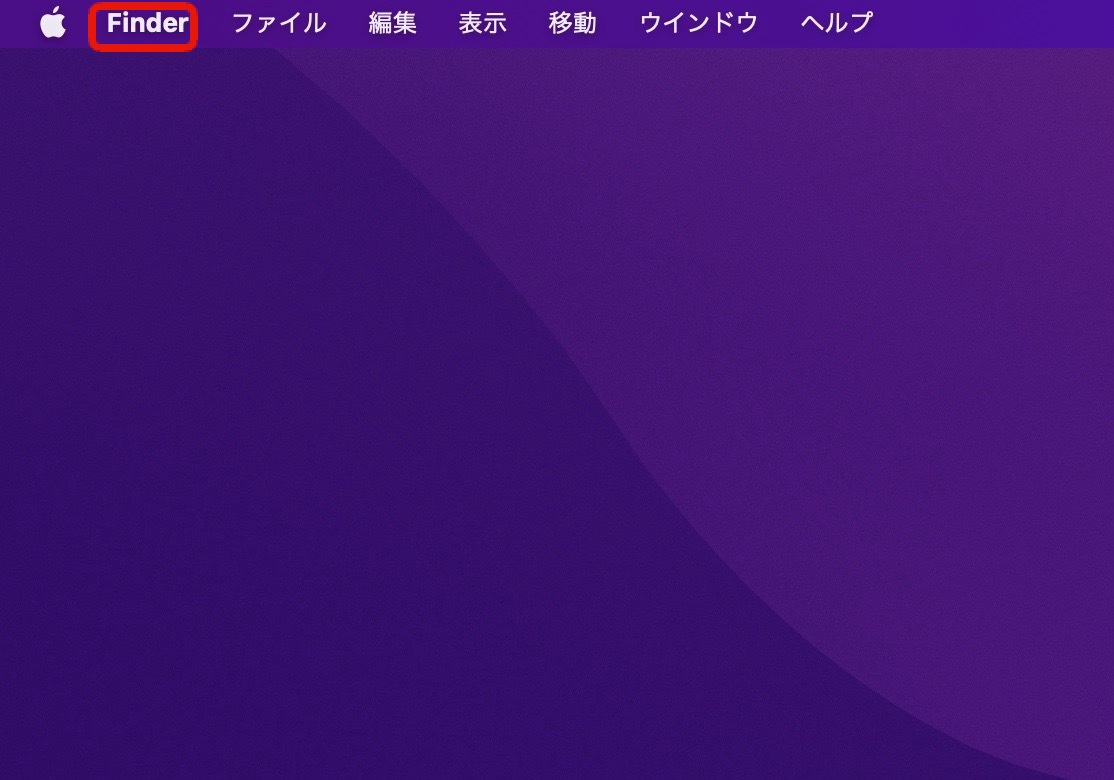 ②そこから「環境設定」選択しましょう。
②そこから「環境設定」選択しましょう。
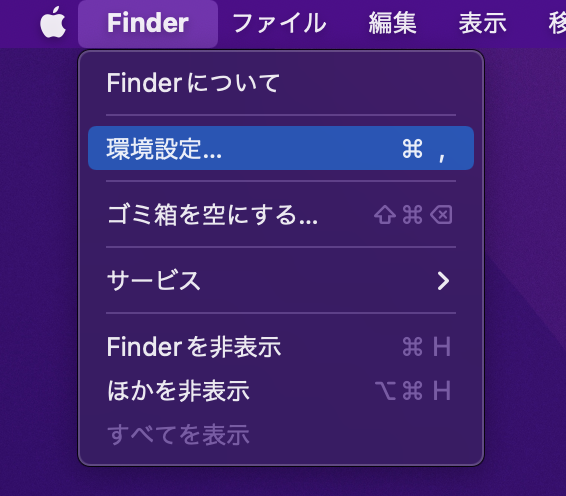 ③次に、「一般」タブをクリックします。
③次に、「一般」タブをクリックします。
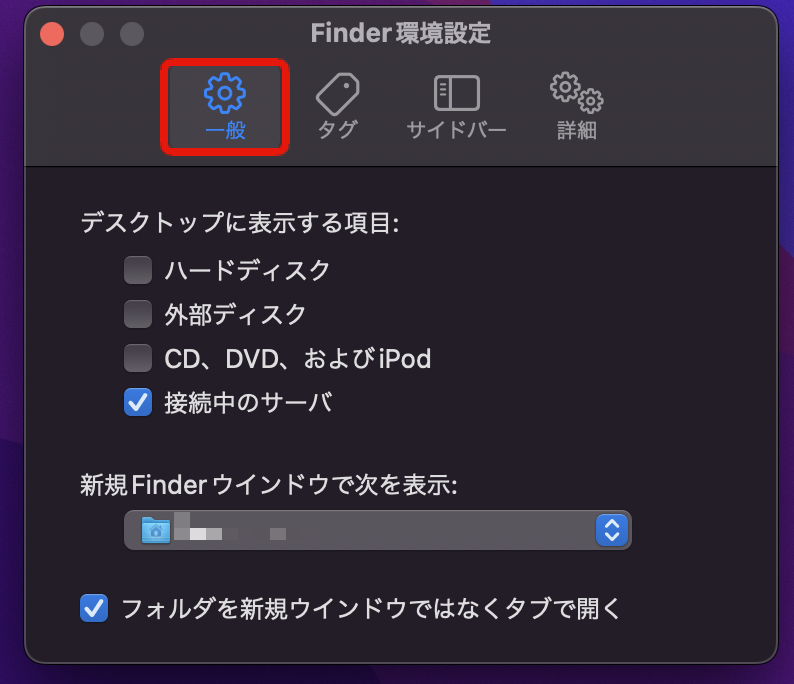
ここが今回の設定のキーポイント。「一般」タブの中に「デスクトップに表示する項目」というセクションがあります。
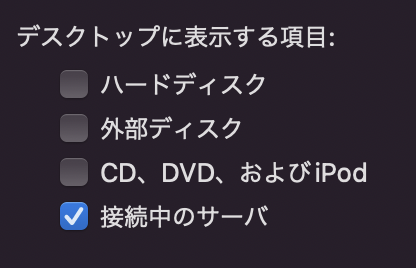 ここにはハードディスク、外部ディスク、CD、DVD、iPod、接続サーバなど、いろんなオプションがあります。この中から表示させたいものにチェックを入れてください。
ここにはハードディスク、外部ディスク、CD、DVD、iPod、接続サーバなど、いろんなオプションがあります。この中から表示させたいものにチェックを入れてください。

続きは、リベシティにログインしてからお読みください









